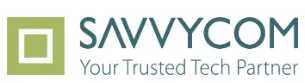- 1. SMB là gì?
- 2. SMB hoạt động như thế nào?
- 2.1. Nguyên lý hoạt động của SMB
- 2.2. Lịch sử các phiên bản của SMB
- 3. Ứng dụng thực tế của SMB
- 3.3. SMB trong hệ thống mạng nội bộ (LAN)
- 3.4. SMB trong hệ điều hành và thiết bị lưu trữ
- 4. Bảo mật trong SMB có an toàn không?
- 5. Khi nào nên (và không nên) sử dụng SMB?
- 5.5. Nên dùng SMB khi
- 5.6. Không nên dùng SMB khi
- 6. Kết luận
Trong thời đại số hóa, việc chia sẻ tài nguyên qua mạng trở nên thiết yếu đối với mọi tổ chức. Ở bài viết này, Devwork giới thiệu đến bạn bài viết đầy đủ về SMB là gì - giao thức mạng quan trọng được sử dụng rộng rãi trong doanh nghiệp và hộ gia đình.
SMB là gì?
SMB là gì? SMB (Server Message Block) là giao thức mạng được sử dụng chủ yếu để chia sẻ tài nguyên như tập tin, máy in, ổ đĩa giữa các thiết bị trong một mạng. Viết đầy đủ là Server Message Block, SMB hoạt động ở tầng ứng dụng (Application Layer) trong mô hình OSI.
Vai trò chính của SMB là tạo ra một phương thức tiêu chuẩn để các máy tính có thể truy cập từ xa vào các tài nguyên được chia sẻ trên mạng. Thay vì phải chuyển tài nguyên từ máy này sang máy khác bằng các phương tiện vật lý như USB, người dùng có thể truy cập trực tiếp qua mạng. Điều này tạo thuận lợi cho việc làm việc nhóm và quản lý tài nguyên tập trung.
SMB (Server Message Block) là giao thức mạng được sử dụng chủ yếu để chia sẻ tài nguyên như tập tin, máy in, ổ đĩa
SMB hoạt động như thế nào?
Nguyên lý hoạt động của SMB
SMB hoạt động dựa trên mô hình client-server. Khi một người dùng (client) muốn truy cập vào một tài nguyên được chia sẻ như thư mục hoặc máy in, client sẽ gửi một yêu cầu (request) đến máy chủ (server) đang lưu trữ tài nguyên đó. Máy chủ sau đó sẽ xác thực quyền truy cập của người dùng và phản hồi (response) bằng cách cho phép hoặc từ chối truy cập vào tài nguyên được yêu cầu.
Giao thức SMB thường hoạt động qua TCP/IP, sử dụng cổng 445. Trước đây, SMB cũng có thể hoạt động qua NetBIOS trên cổng 137, 138 (UDP) và 139 (TCP), nhưng hiện nay phương thức này đã lỗi thời và ít được sử dụng.
Một luồng hoạt động cơ bản của SMB có thể được mô tả như sau:
- Người dùng nhập đường dẫn UNC (Universal Naming Convention) như \SERVER\Share trong Windows Explorer
- Client gửi yêu cầu kết nối đến server qua cổng 445
- Server xác thực người dùng (yêu cầu tên người dùng và mật khẩu nếu cần)
- Sau khi xác thực thành công, client và server thiết lập một phiên SMB
- Client có thể yêu cầu danh sách tệp tin, đọc/ghi dữ liệu, hoặc thực hiện các thao tác khác trên tài nguyên được chia sẻ
- Server xử lý các yêu cầu và trả về kết quả tương ứng
SMB hoạt động dựa trên mô hình client-server
Lịch sử các phiên bản của SMB
SMB 1.0: Đây là phiên bản đầu tiên, còn được gọi là CIFS (Common Internet File System). Tuy đơn giản nhưng có nhiều hạn chế về hiệu năng và đặc biệt có lỗ hổng bảo mật nghiêm trọng. Microsoft đã khuyến cáo người dùng vô hiệu hóa phiên bản này.
SMB 2.0/2.1: Ra mắt với Windows Vista, phiên bản này đã cải thiện đáng kể hiệu suất so với SMB 1.0 bằng cách giảm số lượng lệnh từ hơn 100 xuống chỉ còn 19. SMB 2.1 (Windows 7) bổ sung thêm các cải tiến về hiệu suất và khóa bộ nhớ đệm.
SMB 3.0 trở đi: Giới thiệu từ Windows 8 và Windows Server 2012, SMB 3.0 mang đến những cải tiến quan trọng về bảo mật như mã hóa end-to-end, tính năng đa kênh cho băng thông cao hơn, và khả năng phục hồi kết nối. Các phiên bản sau đó (SMB 3.1.1) tiếp tục tăng cường bảo mật với xác thực trước kết nối và mã hóa AES-128 GCM.
Bạn đọc tham khảo thêm:
Buffer là gì? Giải thích đơn giản & dễ hiểu cho người mới
SSO là gì? Nguyên lý hoạt động và ứng dụng cơ bản
Ứng dụng thực tế của SMB
SMB trong hệ thống mạng nội bộ (LAN)
Trong môi trường mạng nội bộ, SMB đóng vai trò thiết yếu cho việc chia sẻ và quản lý tài nguyên. Các công ty thường thiết lập máy chủ tập tin chung để nhân viên có thể truy cập, lưu trữ và chỉnh sửa tài liệu từ bất kỳ máy tính nào trong mạng. Việc này giúp dữ liệu được tập trung, dễ quản lý và bảo mật hơn so với việc lưu trữ tài liệu riêng biệt trên từng máy tính.
Chia sẻ máy in qua SMB cũng là một ứng dụng phổ biến, cho phép nhiều người dùng cùng sử dụng một máy in mà không cần kết nối trực tiếp. Quản trị viên có thể dễ dàng phân quyền, quyết định ai có thể truy cập vào tài nguyên nào, tạo ra một hệ thống kiểm soát truy cập hiệu quả.
Trong môi trường mạng nội bộ, SMB đóng vai trò thiết yếu cho việc chia sẻ và quản lý tài nguyên
SMB trong hệ điều hành và thiết bị lưu trữ
SMB không chỉ là một khái niệm lý thuyết mà còn được tích hợp rộng rãi trong nhiều hệ điều hành và thiết bị thực tế. Dưới đây là cách SMB hoạt động trên từng nền tảng phổ biến:
Windows
Hệ điều hành Windows có hỗ trợ SMB tích hợp sẵn. Người dùng chỉ cần bật tính năng chia sẻ tệp và máy in trong cài đặt mạng là có thể sử dụng SMB để chia sẻ tài nguyên. Windows thường sử dụng phím tắt "Win+R" và nhập "\computername" để truy cập các chia sẻ SMB.
Linux
Hệ thống Linux sử dụng Samba - một triển khai mã nguồn mở của giao thức SMB - để tạo và tương tác với các chia sẻ SMB. Điều này cho phép máy tính Linux hoạt động liền mạch với các hệ thống Windows trong một môi trường mạng hỗn hợp.
macOS
Từ phiên bản OS X 10.9 (Mavericks), Apple đã chuyển từ giao thức AFP (Apple Filing Protocol) sang SMB làm giao thức chia sẻ tệp mặc định. Người dùng Mac có thể dễ dàng kết nối với các chia sẻ Windows bằng cách chọn "Connect to Server" từ menu Go trong Finder.
NAS (Network Attached Storage)
Các thiết bị lưu trữ mạng như Synology, QNAP, và Western Digital đều sử dụng SMB làm giao thức chính để chia sẻ dữ liệu đến các thiết bị khác trong mạng. Đây là lựa chọn phổ biến cho doanh nghiệp vừa và nhỏ muốn có giải pháp lưu trữ tập trung mà không cần đầu tư vào máy chủ đắt tiền.
Bảo mật trong SMB có an toàn không?
SMB an toàn nếu sử dụng đúng phiên bản và cấu hình hợp lý. Tuy nhiên, lịch sử của SMB đã từng gắn liền với một số vấn đề bảo mật nghiêm trọng, đặc biệt là với SMB 1.0.
SMB 1.0 nên được vô hiệu hóa trên tất cả các hệ thống hiện đại. Phiên bản này đã bị khai thác trong các cuộc tấn công mạng nổi tiếng như WannaCry năm 2017, gây thiệt hại hàng tỷ đô la trên toàn cầu. Microsoft đã chính thức khuyến cáo người dùng tắt SMB 1.0 từ nhiều năm trước.
Từ SMB 3.0 trở đi, giao thức này đã được cải thiện đáng kể về mặt bảo mật với việc bổ sung mã hóa end-to-end, bảo vệ dữ liệu khỏi bị nghe lén ngay cả trong mạng nội bộ. SMB 3.1.1 còn tăng cường thêm bằng cách sử dụng mã hóa AES-128 GCM và cơ chế xác thực trước kết nối.
Để đảm bảo an toàn khi sử dụng SMB, người dùng nên tuân thủ các biện pháp sau:
- Tắt SMB 1.0 trên tất cả các máy tính Windows thông qua "Turn Windows features on or off" trong Control Panel
- Luôn cập nhật hệ điều hành với các bản vá bảo mật mới nhất
- Không bao giờ mở cổng SMB (445) cho truy cập từ internet
- Chỉ sử dụng SMB trong mạng nội bộ đáng tin cậy, tốt nhất là có tường lửa bảo vệ
- Thiết lập các chính sách mật khẩu mạnh và xác thực hai yếu tố nếu có thể
- Sử dụng VPN khi cần truy cập tài nguyên SMB từ xa.
Người dùng nên tắt SMB 1.0 trên tất cả các máy tính Windows thông qua "Turn Windows features on or off"
Khi nào nên (và không nên) sử dụng SMB?
Nên dùng SMB khi
SMB là lựa chọn tuyệt vời cho việc chia sẻ tệp tin và máy in trong cùng một mạng LAN. Nếu bạn đang vận hành một văn phòng nhỏ hoặc nhóm làm việc, SMB cung cấp một giải pháp đơn giản, hiệu quả cho việc truy cập tài nguyên chung.
Các môi trường sử dụng thiết bị lưu trữ mạng NAS cũng rất phù hợp với SMB. Hầu hết các thiết bị NAS hiện đại đều tối ưu hóa cho giao thức này, cung cấp hiệu suất tốt và tương thích với nhiều hệ điều hành khác nhau.
SMB cũng là lựa chọn phù hợp khi bạn cần một giải pháp chia sẻ tệp có kiểm soát quyền truy cập chi tiết. Bạn có thể dễ dàng quyết định ai có thể đọc, ghi, hoặc thực thi các tệp tin cụ thể.
Không nên dùng SMB khi
Mặc dù hữu ích, SMB không phải là lựa chọn tối ưu trong mọi tình huống. Không nên sử dụng SMB để truyền dữ liệu qua internet vì các vấn đề về bảo mật và hiệu suất. Giao thức này được thiết kế cho mạng nội bộ và có thể gặp vấn đề về độ trễ trên kết nối internet.
Trong môi trường mạng không đáng tin cậy hoặc không thể quản lý được bảo mật, tốt hơn hết là nên tránh SMB. Thay vào đó, hãy cân nhắc các giải pháp có mã hóa mạnh hơn như SFTP hoặc WebDAV qua HTTPS.
Ngày nay, nhiều doanh nghiệp đã chuyển sang các giải pháp đám mây như Google Drive, OneDrive, hoặc Dropbox. Các dịch vụ này cung cấp khả năng truy cập từ xa tốt hơn, đồng bộ hóa tự động, và thường có các tính năng cộng tác nâng cao mà SMB không thể cung cấp.
Trong môi trường mạng không đáng tin cậy hoặc không thể quản lý được bảo mật, tốt hơn hết là nên tránh SMB
Kết luận
SMB là gì không còn là câu hỏi khó sau khi bạn đã đọc bài viết của Devwork. Giao thức này vẫn đóng vai trò quan trọng trong việc chia sẻ tài nguyên mạng nội bộ, đặc biệt trong các doanh nghiệp vừa và nhỏ. Để sử dụng SMB hiệu quả và an toàn, hãy đảm bảo bạn đang dùng phiên bản mới nhất với cấu hình bảo mật phù hợp.

Devwork là Nền tảng TUYỂN DỤNG IT CẤP TỐC với mô hình kết nối Nhà tuyển dụng với mạng lưới hơn 30.000 headhunter tuyển dụng ở khắp mọi nơi.Với hơn 1800 doanh nghiệp IT tin dùng Devwork để :
Tag Cloud:
Tác giả: Lưu Quang Linh
Việc làm tại Devwork
Bài viết liên quan

URL là gì? Tìm hiểu ý nghĩa và cách tối ưu URL chuẩn SEO
Bạn có bao giờ tự hỏi làm thế nào mà trình duyệt web lại tìm thấy chính xác trang web bạn muốn truy cập giữa hàng tỷ website ngoài kia không? Câu trả lời nằm ở một chuỗi ký tự tưởng chừng đơn giản nhưng cực kỳ quan trọng - URL. Vậy URL là gì, vai trò và cấu tạo như thế nào? Nếu bạn là người làm việc trong lĩnh vực IT, phát triển web, hoặc đơn giản là một người dùng muốn hiểu rõ hơn về cách thức vận hành của mạng lưới toàn cầu, bài viết này chính là dành cho bạn...
Hosting là gì? Giải mã về hosting và cách hoạt động
Khi bắt đầu xây dựng website, chắc hẳn bạn đã nghe đến khái niệm hosting hàng chục lần. Nhưng hosting là gì, nó có vai trò ra sao trong việc vận hành website và làm sao để chọn được dịch vụ phù hợp? Bài viết này, Devwork sẽ giúp bạn giải mã mọi thắc mắc từ cơ bản đến chuyên sâu về thế giới Web Hosting, từ khái niệm, các loại hình phổ biến cho đến cách thức chúng hoạt động, đảm bảo bạn sẽ có cái nhìn toàn diện nhất!

Lương gross là gì? Cách quy đổi lương gross sang net dễ hiểu nhất
Khi phỏng vấn hoặc đọc hợp đồng lao động, lương gross là cụm từ xuất hiện gần như 100%. Nhưng lương gross là gì mà lại quan trọng đến vậy? Nếu bạn đang bối rối chưa biết lương gross là gì và lương net là gì thì bài viết này Devwork sẽ giúp bạn hiểu tường tận từ khái niệm, cách tính cho đến cách quy đổi đơn giản nhất.

Cách đặt mật khẩu máy tính đơn giản, bảo mật tuyệt đối 2026
Chiếc máy tính, dù là PC hay laptop không chỉ là công cụ làm việc mà còn là "ngân hàng" lưu trữ vô số dữ liệu quan trọng: tài liệu cá nhân, thông tin ngân hàng, hình ảnh riêng tư... Nếu một ngày, những thông tin này rơi vào tay kẻ xấu, hậu quả sẽ thế nào? Chỉ với vài bước đơn giản, bạn có thể bảo vệ máy tính an toàn tuyệt đối bằng cách đặt mật khẩu máy tính. Bài viết này Devwork sẽ hướng dẫn chi tiết từ A-Z, phù hợp cho cả người dùng laptop và PC, giúp bạn tự làm được ngay lần đầu tiên.


Intern là gì? Toàn bộ những điều bạn cần biết về vị trí Intern
Với sự gia tăng mạnh mẽ của nhu cầu tuyển dụng thực tập sinh tại các doanh nghiệp, khái niệm intern và internship ngày càng trở nên quen thuộc, đặc biệt với sinh viên năm cuối, người mới ra trường. Tuy nhiên, không ít bạn trẻ vẫn còn băn khoăn intern là gì, làm intern là làm gì, hay công việc intern có gì khác với fresher. Trong bài viết này, Devwork.vn sẽ giúp bạn hiểu rõ hơn về vị trí intern, đồng thời chia sẻ những cơ hội thực tập hấp dẫn dành cho người mới bắt đầu.

Case study là gì? Phương pháp phân tích case study hiệu quả
Case study không phải cụm từ xa lạ trong marketing, kinh doanh hay học tập. Nhưng làm sao để tiếp cận và giải case study hiệu quả thì không phải ai cũng biết và làm được. Chính vì vậy, trong bài viết hôm nay, cùng Devwork đi tìm hiểu chi tiết về case study là gì, khám phá bí mật đằng sau các case study thành công, từ đó giúp bạn có cái nhìn toàn diện nhất để áp dụng vào công việc hoặc doanh nghiệp của mình.